Voici Comment ouvrir un fichier .dat sous Windows ? : Si vous trouvez un fichier avec une extension .dat sur votre ordinateur, il s’agit simplement d’un fichier de données génériques qui contient des informations importantes sur le programme utilisé pour créer le fichier particulier.
Il peut s’agir d’une pièce jointe à un courriel (comme les fichiers winmail.dat), une image ou une vidéo, un document ou même des données, qui stocke des informations pour le logiciel à manipuler. Les informations contenues dans le fichier .dat peuvent être binaires ou en texte clair mais sont liées au programme qui a créé le fichier.
Pour lire ou ouvrir un fichier .dat, vous devez savoir de quel type de fichier il s’agit, puis le convertir pour le rendre plus facile à ouvrir.
De tels fichiers ne sont pas associés à un programme particulier cependant, de sorte que si c’est en texte brut, vous pouvez essayer de l’ouvrir avec différents programmes comme MS Document ou Notepad entre autres, et il affichera le contenu. Autrement, vous ne verrez que des données approximatives que vous ne pouvez pas comprendre à moins d’être un programmeur.
Dans de rares cas cependant, vous pouvez trouver. Fichiers dat ayant les données réelles pour les fichiers vidéo qui s’ouvrent avec des programmes comme Cyberlink Powerdirector ou Vcdgear.
Comment lire et ouvrir un fichier .dat
La plupart des fichiers ont des programmes par défaut qui lisent et ouvrent les fichiers, par exemple MP3 ouvre des fichiers audio, tandis que les fichiers texte sont ouverts en utilisant des fichiers TXT, mais avec. Il n’y a pas de programme pour l’ouvrir.
Si vous vous sentez coincé avec un. Fichier dat et ne sont pas sûrs de savoir comment l’ouvrir, ce qu’il faut en faire, ou même penser qu’il devrait être utilisé ou ouvert d’une manière particulière, vous devez déterminer si c’est vidéo ou texte basé, une pièce jointe de courriel ou autre fichier .dat.
La façon la plus facile de le comprendre est de revenir à la façon et à l’endroit où vous avez obtenu le .dat fichier de, car cela vous donne généralement les informations dont vous avez besoin pour savoir comment lire les fichiers .dat.
Utilisation d’un éditeur de texte pour ouvrir des fichiers DAT
Pour les fichiers texte .dat, vous pouvez facilement les lire et/ou les ouvrir à l’aide d’un éditeur de texte. C’est le premier outil à essayer lorsque vous ne savez pas comment ouvrir un fichier DAT.
Dans Windows, l’éditeur de texte natif et de base Notepad vous aidera, bien qu’il existe d’autres programmes alternatifs qui peuvent remplacer Notepad.
Cependant, tous les fichiers .dat ne sont pas des fichiers texte, de sorte que vous ne pouvez pas les ouvrir à l’aide d’un éditeur de texte. Les fichiers dat peuvent ne pas être faciles à modifier, supprimer ou même à déplacer, car ils peuvent être verrouillés, ou ils peuvent faire partie des fichiers de configuration du programme, auquel cas vous n’aurez jamais besoin de les ouvrir manuellement, ou de les manipuler.
Pour ouvrir le fichier .dat dans Windows à l’aide d’un éditeur de texte, faites un clic droit sur le fichier que vous voulez ouvrir, puis sélectionnez Ouvrir avec.
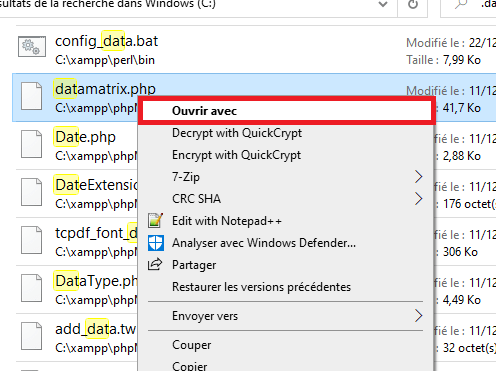
Sélectionnez l’éditeur de texte que vous souhaitez utiliser, puis cliquez sur OK.
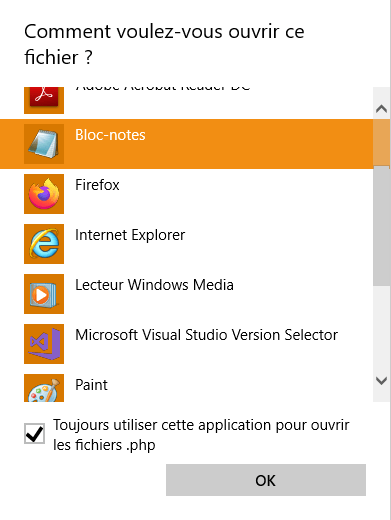
Vous pourrez lire le contenu du fichier s’il s’agit d’un fichier .dat basé sur le texte. Sinon, vous verrez de nombreuses références NUL et des caractères incompréhensibles.
Ouvrir un fichier winmail.dat
Si vous avez reçu une pièce jointe sous la forme d’un fichier winmail.dat, vous pouvez facilement l’ouvrir en utilisant winmaildat.com sans que l’expéditeur ait à vous la renvoyer dans le courrier. Une fois que vous avez téléchargé la pièce jointe au fichier .dat, allez à winmaildat.com et cliquez sur parcourir après Upload a File.
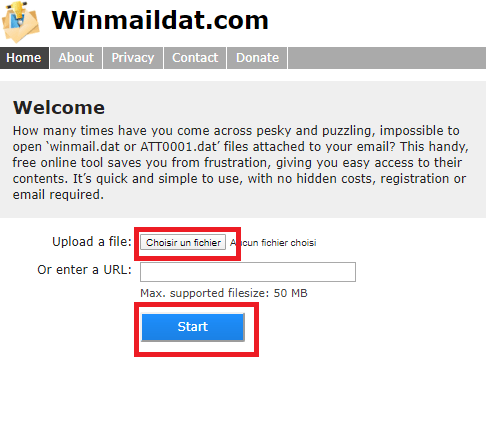
Trouvez le fichier .dat et cliquez sur Ouvrir. Une fois téléchargé, cliquez sur Démarrer, permettre l’analyse du fichier.
Vérifiez les résultats dans la page Résultats pour voir le contenu du fichier .dat. Vous pouvez également cliquer dessus pour le télécharger sur votre ordinateur et voir tout ce que le fichier .dat contient.
Pour les fichiers vidéo .dat, vous pouvez vérifier le programme dont il a été sauvé et essayer d’ouvrir en utilisant ce programme. Si c’est dans un dossier de programme lié à un programme de fichiers vidéo spécifique, vous pouvez l’utiliser pour lire le fichier, ou essayer d’utiliser VLC sur votre ordinateur.
Comment faire pour convertir des fichiers DAT
Vous pouvez également convertir le fichier .dat en utilisant un convertisseur de fichier gratuit ou payant. Les étapes que vous allez prendre pour convertir. Les fichiers dat dépendent du type de fichier que vous avez, mais vous n’avez pas vraiment besoin de le convertir dans un autre format, surtout s’il est utilisé pour stocker les données de configuration comme nous l’avons mentionné ci-dessus.
De même, la conversion du fichier .dat pourrait également le rendre inutilisable. Par exemple, vous pouvez ouvrir un fichier .dat fichier vidéo dans le programme qui a été utilisé pour le créer, puis enregistrer ou exporter vers un autre format comme le populaire MP4, WMV, AVI ou FLV.
Une autre façon de lire et d’ouvrir .dat fichiers qui sont venus comme pièces jointes e-mail est en le renommant à l’extension correcte que votre ordinateur reconnaît, surtout si vous savez qu’il est censé être un type de fichier particulier, mais est un fichier DAT à la place.
Par exemple, si vous savez que c’est censé être un fichier image, vous pouvez le renommer en JPG ou PNG, ou pour les documents Microsoft Word, vous pouvez renommer l’extension de fichier DAT en .doc ou .docx. Assurez-vous de lire l’article sur la façon d’ouvrir un fichier sans extension car il explique le processus plus en détail.
Avant de renommer le fichier DAT si, configurer Windows pour afficher les extensions de fichiers correctement.
Nous espérons que vous savez maintenant comment lire et ouvrir les fichiers DAT dans Windows. Faites-nous savoir laquelle des trois méthodes a fonctionné pour vous en partageant votre commentaire dans la section ci-dessous.